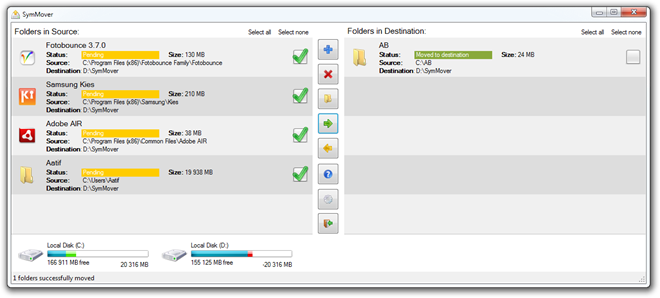La grande majorité des programmes Windows suivent un comportement particulier lors de leur installation : ils définissent l'emplacement d'installation par défaut dans le répertoire Program Files de votre système. Cette approche vise naturellement à conserver toutes les applications installées au même endroit. Le problème, cependant, survient lorsque les jeux, qui peuvent atteindre plus de 15 Go, suivent le même schéma. À moins de modifier manuellement le répertoire d'installation vers un autre dossier de votre disque dur, vous risquez de manquer rapidement d'espace disque sur votre disque principal. Cela entraîne non seulement un manque d'espace disque, mais aussi des problèmes de performances, comme une faible mémoire virtuelle, une fragmentation importante, etc. En général, dans ce cas, la solution consiste à désinstaller les programmes de leur emplacement par défaut et à les réinstaller ailleurs pour regagner votre précieux espace disque. Pour éviter ce désagrément, SymMover peut s'avérer utile.
L'application vous aide à déplacer des données entre disques et dossiers, tout en conservant leur emplacement dans l'Explorateur Windows. SymMover déplace vos fichiers vers un disque ou un dossier cible, puis crée un lien symbolique vers le nouvel emplacement dans la destination d'origine, faisant croire à Windows que les fichiers sont toujours à leur emplacement initial. Ainsi, vos logiciels et jeux installés continueront de fonctionner normalement, tout en libérant de l'espace disque sur le disque source.
Je peux vous donner une autre raison, encore plus valable, d'utiliser SymMover. Imaginez que vous n'ayez que 50 Go sur la partition principale de votre disque dur et que celle-ci commence à manquer d'espace. Vos autres disques logiques, en revanche, peuvent disposer d'un espace libre abondant. Vous pouvez soit redimensionner les partitions de votre disque dur, ce qui n'est ni simple ni sûr (pour vos données), soit utiliser SymMover pour déplacer les données volumineuses hors du disque principal et continuer à les utiliser comme avant. Ou que faire si votre SSD haute vitesse ne peut pas accueillir tous les logiciels et jeux en raison de sa faible capacité ? Déplacez uniquement les programmes que vous devez exécuter à ce moment-là, puis remettez-les en place une fois que vous avez terminé ? SymMover est aussi simple à utiliser, et nous vous montrons comment.
Une fois lancé, le programme offre une interface agréable et intuitive. Le volet gauche contient les fichiers et applications sources, tandis que le volet droit répertorie les données de destination. Une rangée de boutons se trouve entre les deux : (de haut en bas) Ajouter un dossier, Supprimer un dossier, Modifier le dossier de destination, Déplacer vers la destination, Retourner à la source, Aide, Paramètres et Quitter .
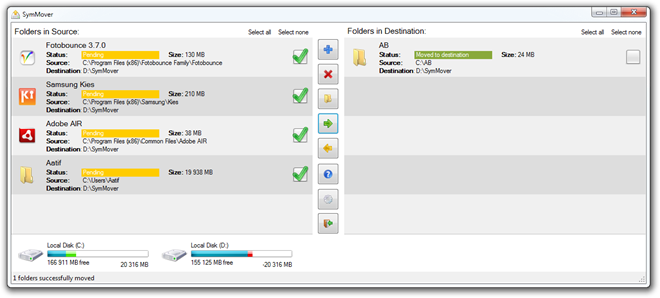
Commencez par ajouter un dossier ou un programme à déplacer à l'aide du bouton + en haut. L'objectif principal de SymMover étant de déplacer des applications entre répertoires, la plupart de vos programmes installés seront répertoriés dans le premier onglet. L'autre onglet vous permettra de sélectionner n'importe quel dossier sur vos disques durs, y compris ceux des périphériques de stockage amovibles connectés. Vous pouvez également spécifier le dossier de destination, par défaut D:\SymMover.

Une fois les programmes/dossiers ajoutés, l'interface ressemblera à la première capture d'écran (cliquez pour agrandir). Vous pourrez voir la taille de chaque élément à déplacer, son état, ainsi que ses emplacements source et destination. En bas de l'interface, un aperçu de l'espace disque des lecteurs concernés est affiché, indiquant la quantité d'espace gagnée ou perdue sur chacun d'eux, selon les éléments sélectionnés (voyez-vous les grandes cases à cocher devant chaque élément ?). Veuillez noter que seuls les éléments que vous avez cochés seront concernés.
Lorsque vous êtes certain d'avoir tout configuré comme vous le souhaitiez, appuyez sur les boutons respectifs pour déplacer les applications ou les dossiers de la source vers la nouvelle destination, ou vice versa.
SymMover dispose également d'un panneau de configuration très simple, qui vous permet d'ajouter ou de supprimer des répertoires de destination, de définir l'espace disque à afficher en Go et de configurer le programme pour qu'il vérifie automatiquement les mises à jour au démarrage. Une page « À propos » est également disponible, au cas où vous souhaiteriez en savoir plus.

SymMover est une application globalement très utile, et qui gagnera certainement en popularité auprès des personnes confrontées fréquemment au manque d'espace disque. Il est d'autant plus utile de savoir que le logiciel ne permet pas de déplacer quoi que ce soit si l'espace disque est insuffisant sur la destination, ou que lorsque vous déplacez des fichiers vers la source, les liens symboliques sont supprimés pour éviter l'encombrement. Il existe cependant quelques mises en garde (si on peut les appeler ainsi). Les développeurs déconseillent SymMover si :
- Vos disques ne sont pas formatés selon le système de fichiers NTFS.
- Vous n'avez pas d'accès administrateur sur votre machine.
- Vous souhaitez déplacer un logiciel qui s’exécute en tant que processus ou service système sur votre machine.
- Vous souhaitez déplacer des données importantes dont vous n'avez pas de sauvegarde (car les développeurs ne sont pas responsables de toute perte de données résultant de l'utilisation de cet outil) .
SymMover fonctionne sous Windows Vista, Windows 7 et Windows 8, pour les architectures 32 et 64 bits. Windows XP n'est pas pris en charge.
Télécharger SymMover